Primeros Pasos
Puedes usar Hoyo Buddy sin necesidad de invitarlo a ningún servidor de Discord. Si necesitas ayuda para configurar Hoyo Buddy, por favor únete a nuestro servidor de Discord.
Si no tienes una cuenta de Hoyoverse (inicias sesión con servicios de terceros como Google), o eres jugador de consola, revisa la guía de pre-configuración de cuenta.
Lee más: ¿Es seguro Hoyo Buddy?
Prueba de Hoyo Buddy
-
Haz clic en este enlace.
-
Selecciona la opción que prefieras:
- Agregar a mis apps: Puedes usar esta app en cualquier lugar, incluyendo mensajes directos, chats grupales y servidores que no tengan a Hoyo Buddy.
- Agregar a un servidor: Tú y otros miembros del servidor podrán usar Hoyo Buddy en ese servidor.
-
Escribe
/(barra) y selecciona el ícono de Hoyo Buddy (triángulos azul y rojo). Ahora puedes ver todos los comandos de Hoyo Buddy; selecciona cualquier comando para ejecutarlo.- Si elegiste "Agregar a mis apps", ve a cualquier lugar en Discord donde puedas enviar mensajes.
- Si elegiste "Agregar a un servidor", ve al servidor al que añadiste Hoyo Buddy.
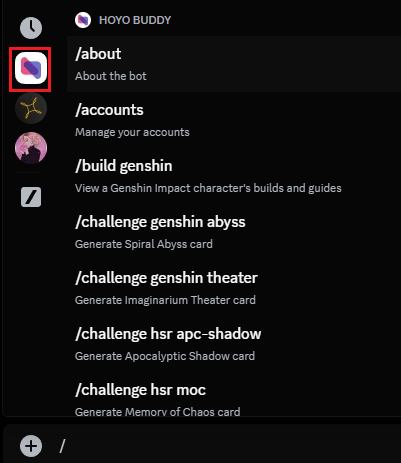
Después de la Configuración
Puedes activar o desactivar funciones como el login diario automático y el canje automático de códigos para cuentas individuales usando el comando /accounts.
La opción "Hacer mi cuenta pública" controla si tu cuenta es visible para otros cuando te seleccionan como usuario del comando.
También puedes usar el comando /settings para controlar el tema (claro u oscuro) de las imágenes generadas por Hoyo Buddy, y el idioma del contenido mostrado por Hoyo Buddy.
Reportar Problemas y Sugerencias
Por favor, únete a nuestro servidor de Discord.